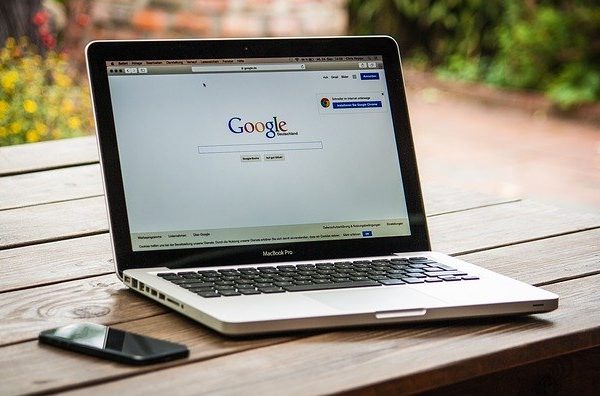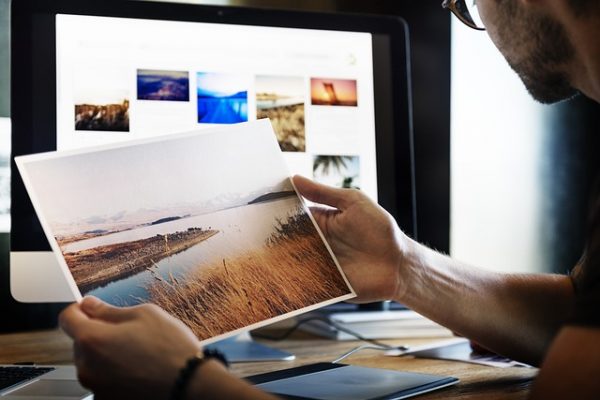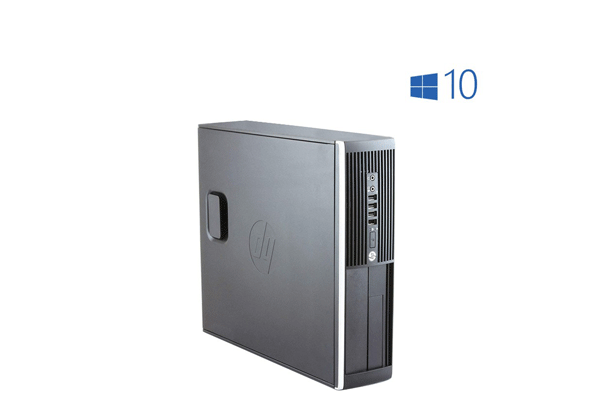Cómo potenciar el rendimiento de tu Lenovo ThinkCentre M920Q
Conoce la forma de potenciar tu ordenador Lenovo ThinkCentre M920Q. Ordenador de sobremesa en el formato más pequeño del mercado. Mejora su rendimiento y amplia la capacidad, para una óptima productividad. En este artículo te contamos la manera ideal de hacerlo.

La eficiencia y productividad son unas de las características que más deben destacar en los ordenadores actualmente, por esta razón, te guiaremos para que puedas potenciar tu Lenovo ThinkCentre M920Q de la mejor manera y con pasos muy sencillos, pero eficientes.
Paso 1: introducción al Lenovo M920Q
Este ordenador esta equipado con un procesador Intel Core i7 de 8ª generación, lo cual ya es un buen comienzo para potenciar el rendimiento de tu PC. En la parte delantera, encontraras un puerto USB tipo C, ideal para conectar dispositivos modernos. También cuenta con dos puertos minijack para audio y un botón de encendido.
En la parte trasera, hay una gama aún más amplia de puertos, como salida de DisplayPort, HDMI, USB 3.0 y USB 2.0, así como incluso una conexión DVI para monitores más antiguos. También se presenta una entrada para cable Ethernet y una antena WiFi que se conecta de manera única al interior.
Paso 2: preparativos para la mejora
Este modelo tiene ciertas particularidades, por ejemplo, no es posible ampliar la memoria RAM ni añadir un disco M.2 debido a su diseño soldado a la placa base. Sin embargo, puedes mejorar el disco duro.
Abriendo el chasis, encontraras el procesador, el disipador y el adaptador para el disco SSD. Aquí, el proceso de mejora es bastante sencillo: retira el disipador, limpia la pasta térmica vieja y aplica nueva pasta. También es posible cambiar el procesador, aunque esto es más avanzado.
Luego, nos enfócate en el SSD, insertándolo en su ranura y conectando el cable Flex en la placa base.
Paso 3: ¡Terminado!
Después de estas mejoras, simplemente vuelve a ensamblar el PC, asegurándote de que todo esté en su lugar. Coloca la tapa y el tornillo para que todo quede seguro y listo para funcionar. Ahora tu Lenovo ThinkCentre M920Q tendrá un rendimiento mejorado, ¡listo para enfrentar tareas más exigentes!

¡Y ahí lo tienes! Ahora sabes cómo mejorar el rendimiento de tu Lenovo ThinkCentre M920Q en unos simples pasos. Recuerda que, aunque no puedas ampliar la memoria RAM, un nuevo disco duro SSD puede darle un mejor rendimiento a tu mini PC.
Artículos relacionados
Más del autor
Se le puede ampliar ram y disco duro.
te informo que si sacas el mother del gabinete en la parte trasera tendrías q tener 2 slot de memoria y 2 de m.2
a y me olvidaba ese puerto no es vga el vga es normalmente azul hembra y de tres hileras. el com es macho y de 2 hileras
La ampliación de disco HD incluso SSD Nvme es totalmente factible, así como la de RAM.